-
Tài liệu hướng dẫn
-
Kênh POS
Hướng dẫn sử dụng phần mềm quản lý bán hàng
-
Dịch vụ ăn uống
Hướng dẫn sử dụng phần mềm quản lý nhà hàng và quán cafe
-
Kênh Facebook và Sàn TMĐT
Hướng dẫn quản lý bán hàng online trên Facebook và sàn TMĐT
-
App Mobile
Hướng dẫn bán hàng nhanh chóng trên ứng dụng điện thoại
-
Kênh Website
Hướng dẫn xây dựng website bán hàng
-
Bán hàng đa kênh
Hướng dẫn kết nối và quản lý bán hàng đa kênh
-
Máy bán hàng
Hướng dẫn sử dụng máy bán hàng
-
Sapo Money
Giải pháp thanh toán không tiền mặt và các dịch vụ tài chính toàn diện
-
Sapo Express
Giải pháp tối ưu vận hành và chi phí chuyển phát
-
Bảo mật thông tin
-
- Video
- FAQs
- Tài liệu nhà phát triển
Hoàn thành một đơn hàng
Sau khi đã xác nhận thanh toán thành công, bạn cần thao tác Giao hàng cho khách hàng để hoàn thành đơn hàng.
Khi đó khách hàng sẽ tự động nhận được một email cho biết đơn hàng của họ đã được vận chuyển và Trạng thái giao hàng sẽ được hiển thị là Chuyển toàn bộ hoặc Chuyển một phần.
Có 2 lựa chọn để hoàn thành đơn hàng:
- Hoàn thành đơn hàng
- Hoàn thành một phần đơn hàng
1. Hoàn thành đơn hàng
-
Bước 1: Trong phần quản trị website, chọn Đơn hàng và chọn tiếp Danh sách đơn hàng
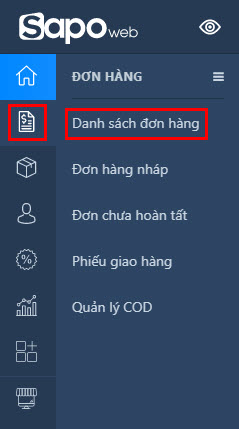
-
Bước 2: Ở trang Đơn hàng, nhấp chuột vào mã đơn hàng có Trạng thái giao hàng là “Chưa chuyển”.
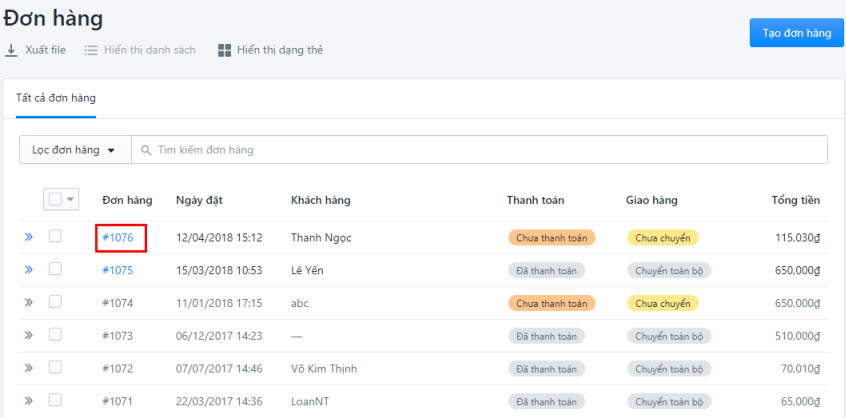
-
Bước 3: Click vào nút Giao hàng
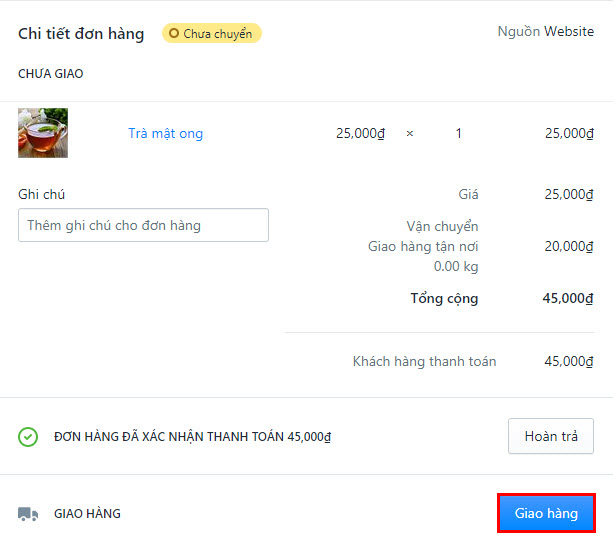
-
Bước 4: Trong hộp thoại hiện ra, nhập vào số lượng sản phẩm bạn muốn giao.
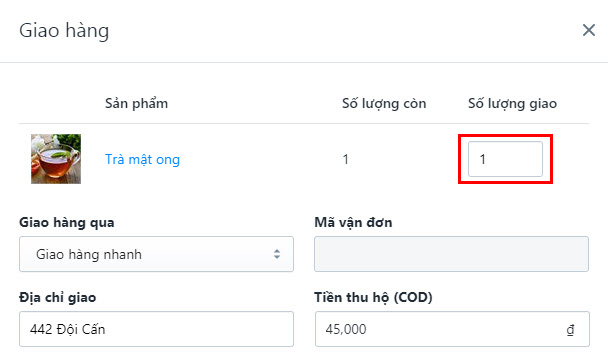
- Bước 5: Tại ô Giao hàng qua chọn 1 đơn vị vận chuyển sau đó điền mã vận đơn (nếu có) vào ô Mã vận đơn
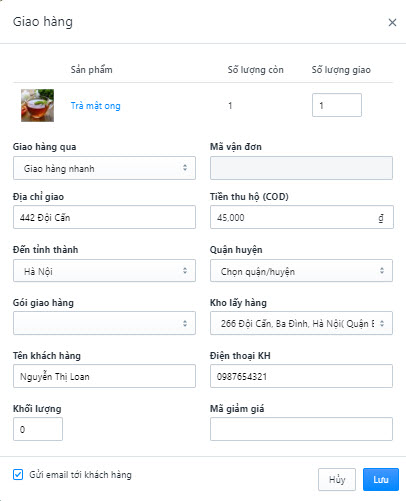
- Giao hàng qua: Chọn dịch vụ giao hàng bạn đã tích hợp.
- Mã vận đơn: Điền nếu có.
- Địa chỉ giao: Điền địa chỉ shop.
- Tiền thu hộ(COD): Phí thu hộ.
- Đến tỉnh thành: Nơi khách nhận hàng.
- Gói giao hàng: Gói giao hàng cụ thể
- Kho lấy hàng: Nếu cửa hàng có kho hàng thì điển địa chỉ kho vào đây.
Nếu bạn muốn gửi email thông báo tới khách hàng, tick chọn Gửi email tới khách hàng nếu bạn muốn gửi email thông báo, sau đó nhấp chuột vào nút “Lưu”
- Bước 6: Sau khi hoàn thành các bước giao hàng, click vào “Giao thành công x sản phẩm” ở phần “Lịch sử đơn hàng” phía cuối trang để xem thông tin chi tiết.

2. Hoàn thành một phần đơn hàng
Nếu khách hàng đặt hàng và thanh toán cho một đơn hàng có từ 2 sản phẩm trở lên, nhưng một hoặc vài sản phẩm đã hết hàng hoặc được đặt trước, bạn sẽ chỉ giao cho khách hàng 1 phần của đơn hàng.
Để giao một phần của đơn hàng bạn thực hiện như sau:
-
Bước 1:Trong phần quản trị website, chọn Đơn hàng và chọn tiếp Danh sách đơn hàng
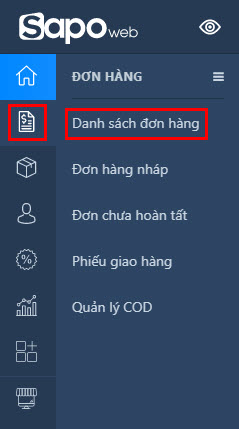
-
Bước 2: Ở trang Đơn hàng, nhấp chuột vào mã đơn hàng có Trạng thái giao hàng là Chưa chuyển hoặc Chuyển một phần.
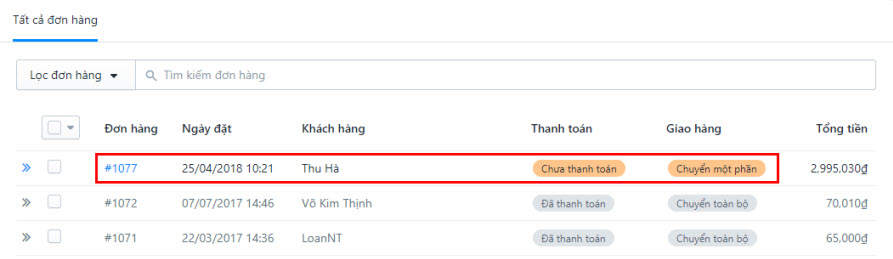
-
Bước 3: Click vào nút Giao hàng

-
Bước 4: Trong phần Số lượng giao, thay đổi số lượng sản phẩm bạn muốn giao cho mỗi mặt hàng.
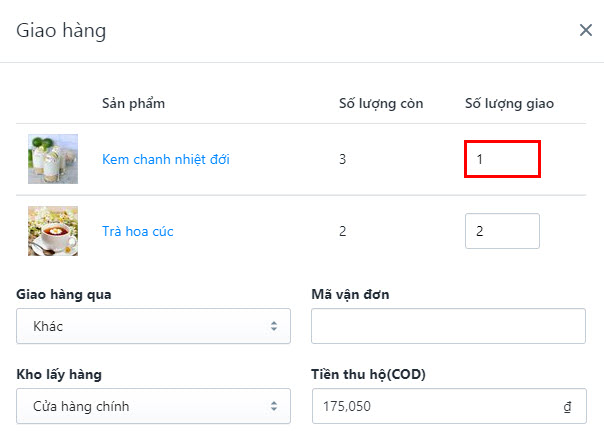
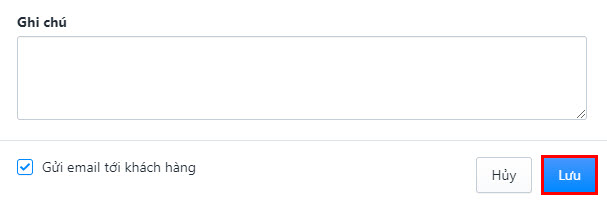
-
Bước 5: Tại ô Giao hàng qua chọn 1 đơn vị vận chuyển sau đó điền mã vận đơn (nếu có) vào ô Mã vận đơn. Nếu bạn muốn gửi email thông báo tới khách hàng, chọn Gửi email tới khách hàng nếu bạn muốn gửi email thông báo, sau đó nhấp chuột vào nút Lưu để hoàn thành đơn hàng.
Sau khi thực hiện xong các bước, chi tiết đơn hàng sẽ hiển thị trạng thái “Đơn hàng còn X sản phẩm cần giao”. Các mặt hàng đã được giao và chưa giao sẽ hiển thị tại chi tiết đơn hàng.
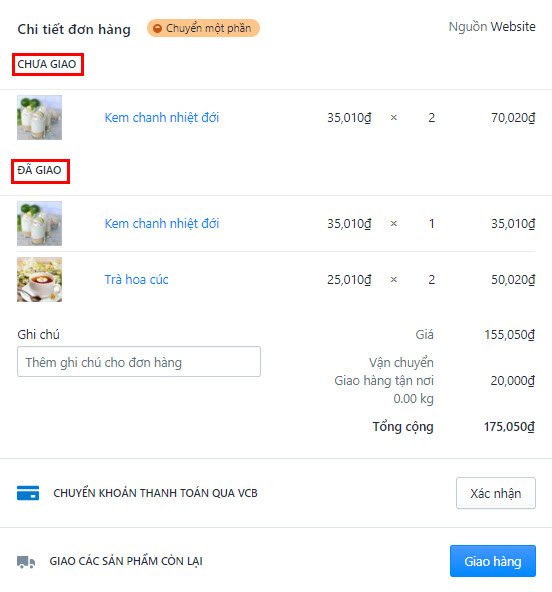
Click vào “Giao thành công x sản phẩm” ở phần “Lịch sử đơn hàng” phía cuối trang để xem thông tin chi tiết.
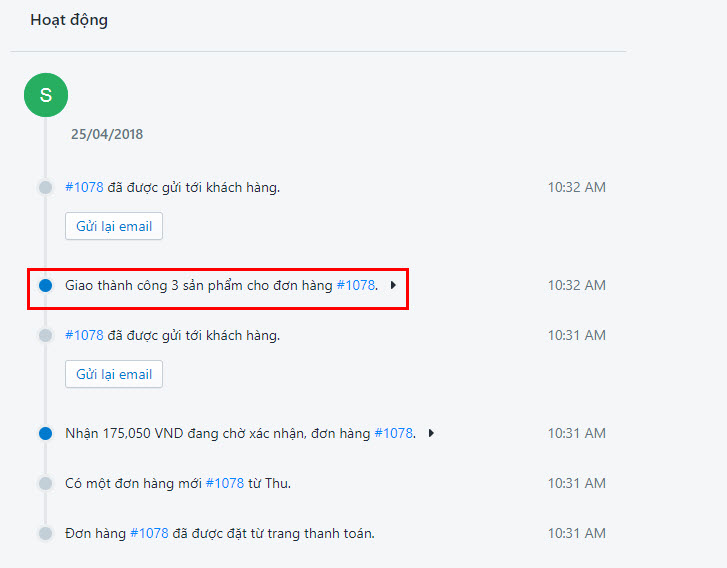
Bài viết trên có hữu ích cho bạn không?
Hữu ích
Không hữu ích

